
Zawartość
W tym artykule: Wstawianie symboli w systemie Windows Wstawianie symboli w systemie MacReferences
W Microsoft Word możesz wstawić symbol, aby zilustrować lub wzbogacić dokument. Symbole takie jak prawo autorskie lub znak podziału można dodać do e, zarówno w systemie Windows, jak i Mac.
etapy
Metoda 1 Wstaw symbole w systemie Windows
- Otwórz dokument Microsoft Word. Kliknij dwukrotnie plik Microsoft Word lub otwórz Microsoft Word i wybierz plik ze strony głównej. Spowoduje to otwarcie najnowszej zapisanej wersji pliku.
-
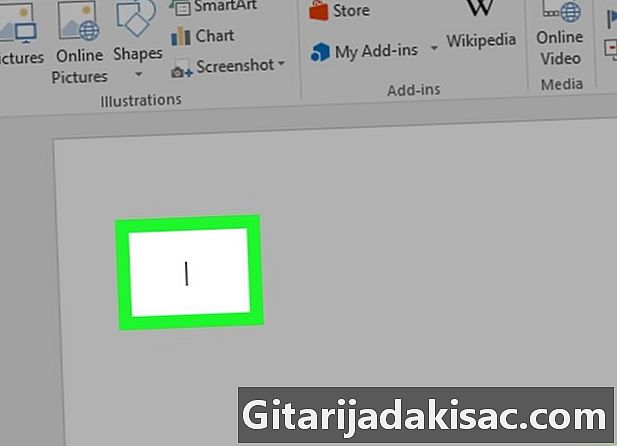
Umieść kursor w miejscu, w którym chcesz wstawić symbol. Następnie kliknij, aby wybrać tę lokalizację jako miejsce wstawienia symbolu. -
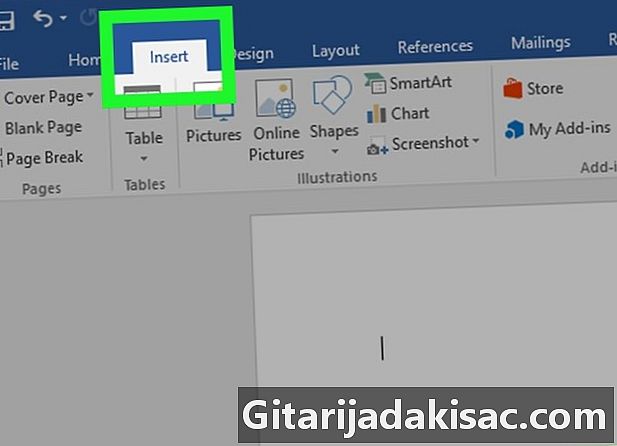
Idź do zakładki wprowadzenie. Ta karta znajduje się w lewym górnym rogu niebieskiej wstążki u góry okna Word. -

Kliknij na symbol. Ta opcja znajduje się po prawej stronie wprowadzenie, Kliknij go, aby wyświetlić menu rozwijane. -
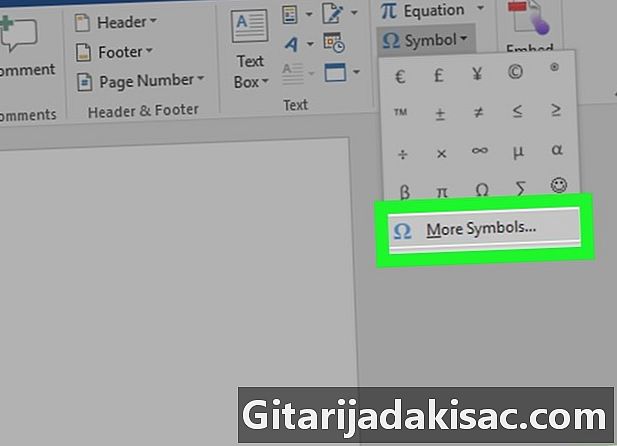
wybierać Inne symbole. opcja Inne symbole znajduje się u dołu menu rozwijanego i otwiera okno stożkowe.- Jeśli szukany symbol znajduje się w menu rozwijanym, kliknij go, aby od razu wstawić do dokumentu.
-
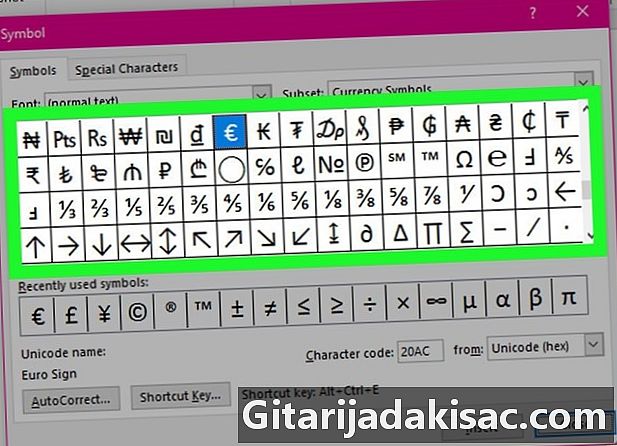
Wybierz symbol do wstawienia. Wystarczy kliknąć symbol, aby go wybrać. Aby przewinąć listę dostępnych symboli, kliknij strzałki top lub niski po prawej stronie okna symbolika.- Możesz także przejść w longlet Znaki specjalne u góry okna, aby wyszukać dodatkowe znaki.
-

Kliknij na wkładka. Ten przycisk znajduje się na dole okna symbolika, Kliknij, aby wstawić wybrany symbol w pozycji kursora.- Możesz powtórzyć ten proces z dowolną liczbą symboli.
-
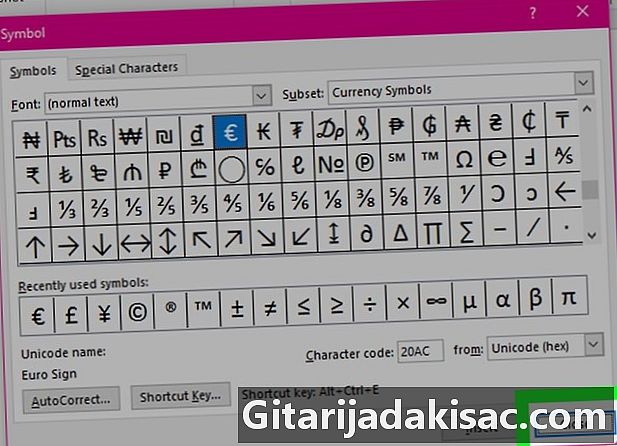
Kliknij na blisko. opcja blisko znajduje się na dole okna. Dodane symbole pozostaną w dokumencie Microsoft Word.
Metoda 2 Wstaw symbole na komputerze Mac
-
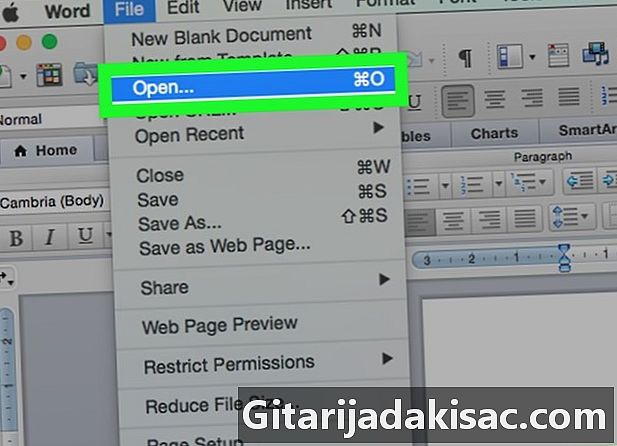
Otwórz dokument Microsoft Word. Aby otworzyć plik Microsoft Word, kliknij go dwukrotnie lub otwórz Microsoft Word i wybierz plik ze strony głównej. Otworzy się najnowsza wersja pliku. -
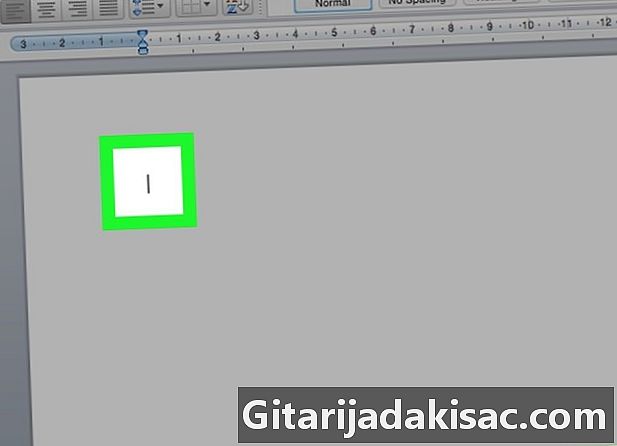
Umieść kursor w dokumencie Word. W dokumencie Word kliknij miejsce, w którym chcesz wstawić symbol. -
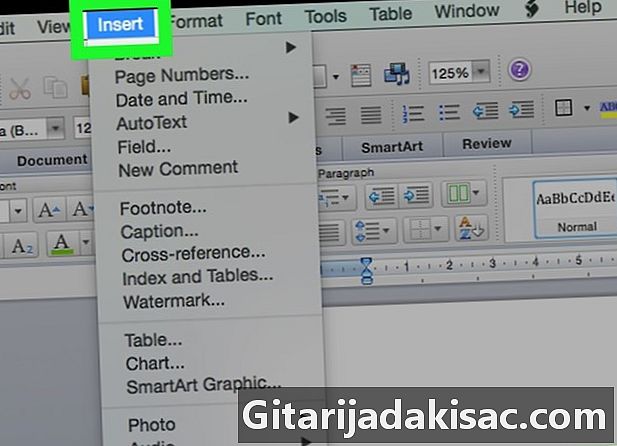
Kliknij na wprowadzenie. Longlet wprowadzenie znajduje się w lewym górnym rogu niebieskiej wstążki w górnej części okna programu Word.- Nie klikaj wprowadzenie na pasku u góry ekranu komputera Mac.
-
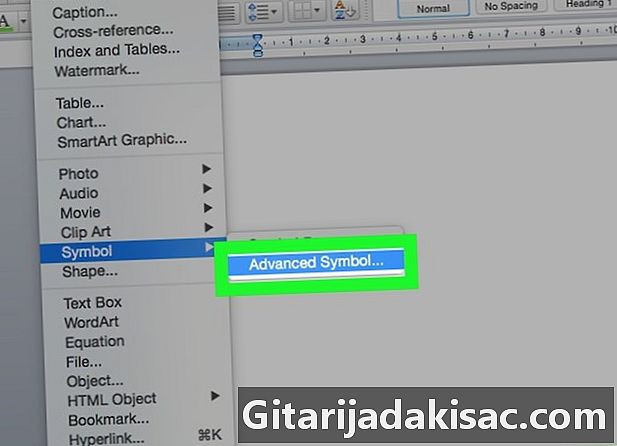
wybierać Symbol zaawansowany. Ta opcja znajduje się na pasku narzędzi wprowadzenie i otwiera okno symbolika . -
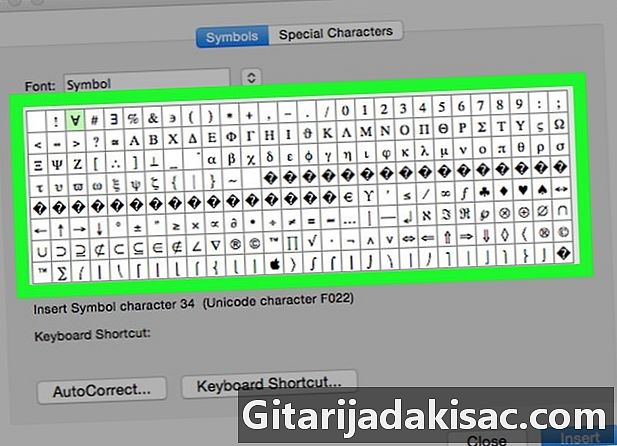
Wybierz symbol. Kliknij symbol na stronie, aby go wstawić.- Możesz także kliknąć kartę Znaki specjalne w górnej części okna, aby wyświetlić inne symbole.
-
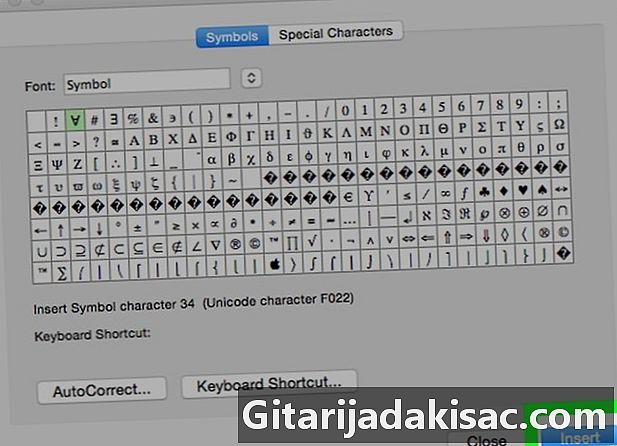
Kliknij na wprowadzenie. Ta opcja znajduje się w prawym dolnym rogu okna symbolika i pozwala wstawić wybrany symbol do dokumentu.- Możesz powtórzyć ten proces, aby wstawić dowolną liczbę symboli.
-
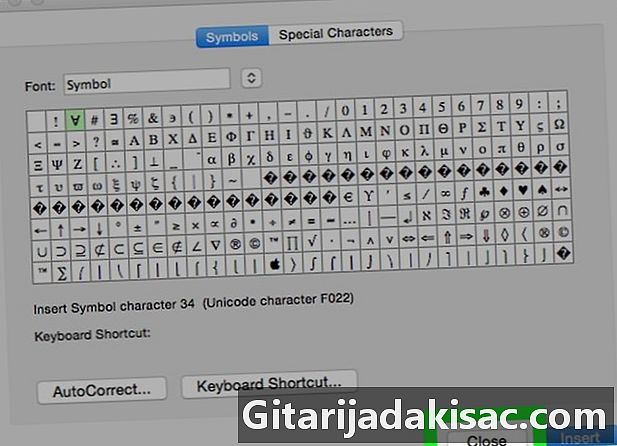
Kliknij na blisko. opcja blisko znajduje się na dole okna symbol, Kliknij na niego, aby wstawić symbole do dokumentu Microsoft Word.
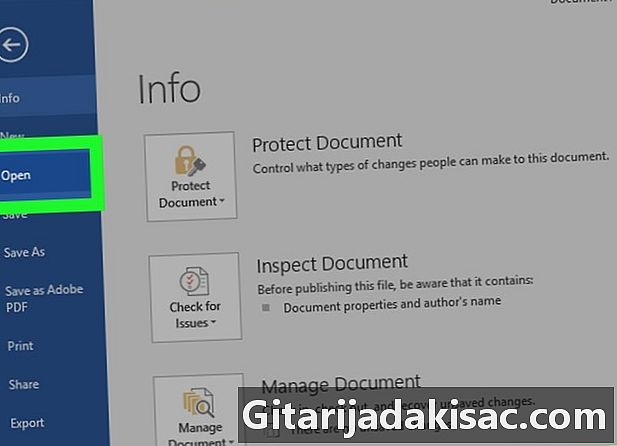
- W systemie Windows zobaczysz kod dla każdego symbolu wybranego na mapie znaków. Możesz wpisać ten kod w programie Word, a następnie nacisnąć alt+X przekształcić go w symbol.
- Najczęściej używane skróty klawiaturowe to:
- (R) lub (R) dla ®
- (C) lub (C) dla ©
- (T) lub (TM); dla ™
- e lub (E) za €
- Wersja Microsoft Word dla komputerów Mac nie ma takich samych symboli jak wersja dla systemu Windows.